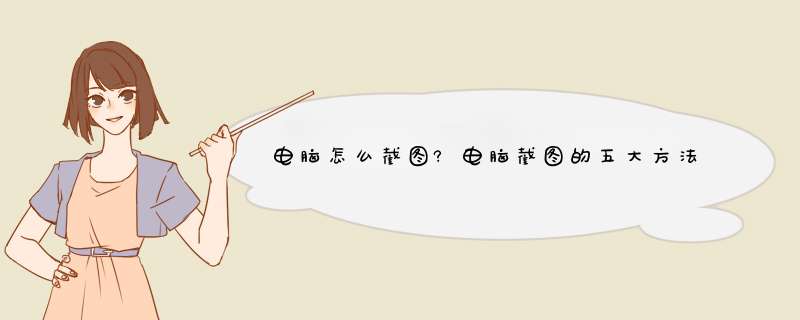
电脑截图有八种方式,但是只能微信和QQ截图,很可惜。
在办公室截图的时候,最常用的截图肯定是微信的[ALT+A]和QQ的[Ctrl+Alt+A]。
其实电脑截图的方式远不止这两种,因为笔者总结了一下,电脑截图有七种方式。如何打开它们?让我们来看看!
1.QQ截图:最常用的快捷键[Ctrl+Alt+A]是QQ截图的方法,[Ctrl+Alt+S]是QQ屏幕录制的打开方法。
2.微信截图:微信按【ALT+A】打开截图功能。
3.键盘截图:细心的朋友会发现,电脑键盘上有一个【PrintScreenSysRq】键。按下后可以对电脑进行全屏截图,但部分截图不支持。
发送截图时,只要按住快捷键[Ctrl+V]粘贴发送即可。
4.OCR截图:很多电脑截图显示重要的数据截图都保存到电脑里了。我们教你打开快速OCR文本识别软件,按住快捷键[ALT+F]快速截图。
同时,您可以自动识别截取区域的文本内容,并将其转化为电子文件,大大提高了我们的工作效率。下面是具体的 *** 作方法。
5.win10自带截图:这种截图方式只有win10系统才有。点击快捷键【Win+Shift+S】截图,然后打开聊天窗口或者粘贴备忘录。
6.截图工具:电脑自带的截图工具也可以快速截图。首先点击快速启动,选择所有程序,打开电脑配件,然后找到截图工具进行电脑截图。 *** 作起来还是很麻烦,不推荐。
7.办公软件截图:常用办公软件Excel、PPT、Word。都自带截图功能。点击插入选项打开插画功能,可以看到截图功能。
作者图片是WPS截图,其他Excel、PPT、Word截图也一样。
8.浏览器滚动截图:很多浏览器自带滚动截图,可以对网页进行长时间的截图,你可以在右上方找到。具体浏览器看个人喜好。
相信笔者找到的只是少部分电脑截图的方法。如果你知道其他有用的截图方法,那就在评论区一起讨论吧,大家一起增长见识!
版权声明:本文内容由网友提供,文中观点仅代表作者本人。本网站(http://www.diemang.com/)仅提供信息存储空服务,不拥有所有权并承担相关法律责任。如果您发现本网站涉嫌抄袭侵权/非法内容,请发送电子邮件至3933150@qq.com举报。一经核实,本网站将被立即删除。
欢迎分享,转载请注明来源:内存溢出

 微信扫一扫
微信扫一扫
 支付宝扫一扫
支付宝扫一扫
评论列表(0条)